修改 OPPO 手机上的文件名,通常需要借助手机自带的“文件管理”应用或其他第三方文件管理应用。以下是使用 OPPO 手机自带“文件管理”应用修改文件名的步骤:
1. "打开文件管理":在 OPPO 手机上找到并打开“文件管理”应用。这个应用通常预装在手机上,图标可能是一个文件夹的形状。
2. "导航到目标文件":使用文件管理器的导航功能,找到你想要修改文件名的文件所在的文件夹。
3. "选择文件":点击你想要修改的文件,等待文件被选中(通常会有一个勾选标记或者文件周围出现高亮边框)。
4. "进入编辑模式":在文件被选中后,通常会有一个“更多”选项(三个点或一个齿轮图标),点击它,然后选择“重命名”或“编辑名称”选项。
5. "修改文件名":在文件名编辑框中,删除当前的文件名,然后输入你想要的新文件名。确保新文件名符合你的需求,并且没有非法字符。
6. "保存更改":输入完新文件名后,点击编辑框外的任意位置或者点击“完成”、“保存”等按钮来保存更改。
7. "确认":有些手机可能需要你确认更改,按照屏幕上的提示操作即可。
请注意,某些文件(如系统文件、正在使用的文件等)可能无法被重命名
相关内容:
在日常使用OPPO手机的过程中,用户常常会遇到需要修改文件名或文件夹名称的情况。例如,用户可能希望将下载的文件、照片或文件夹进行重命名,以便于管理和查找。然而,对于不熟悉手机操作的用户来说,如何在OPPO手机上进行文件名的修改可能会显得有些困惑。

OPPO手机文件名怎么改
1、在OPPO手机上打开文件管理,进入到文件页面,点击“文档”。
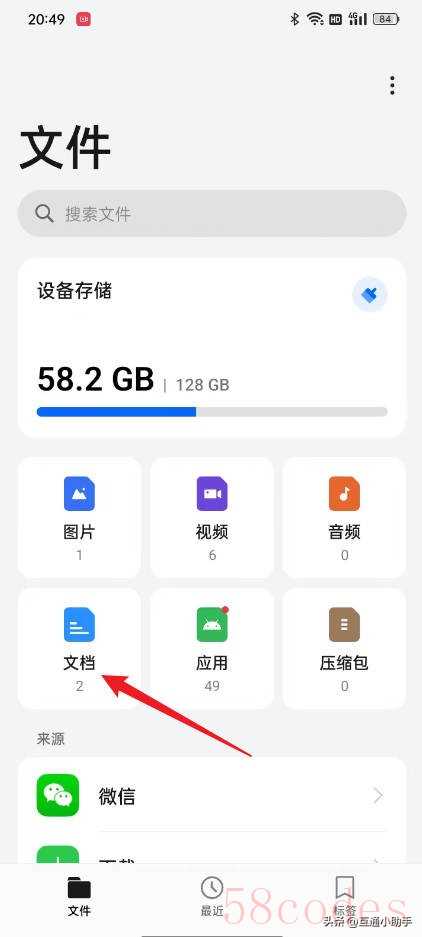
2、进入到文档页面,选择并长按要修改的文件。
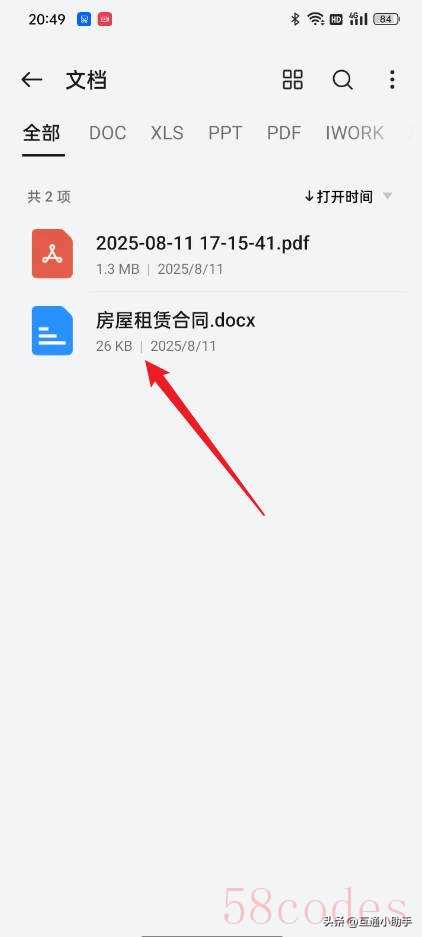
3、进入到编辑页面,点击“更多”。
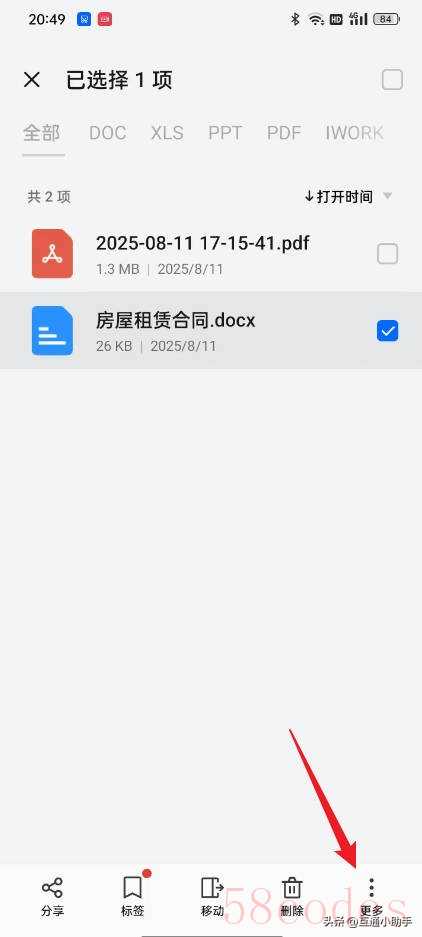
4、进入到更多下拉页面,点击“重命名文件”。
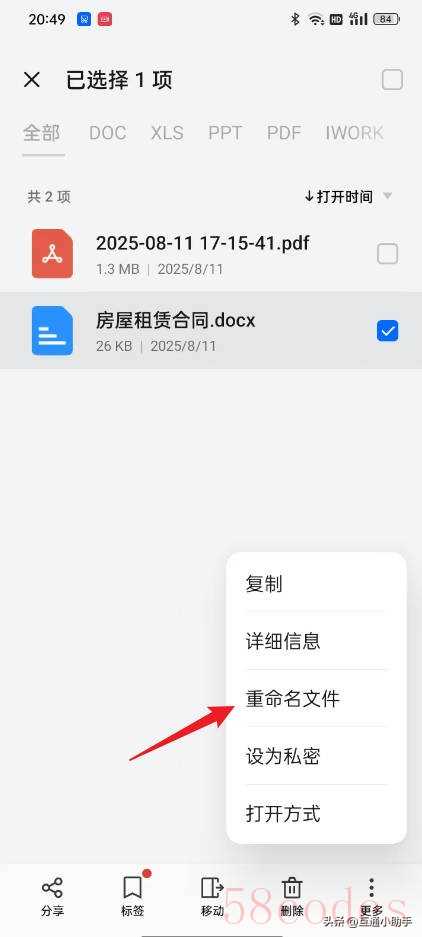
5、进入到重命名文件页面,输入文件名字,点击“确定”。
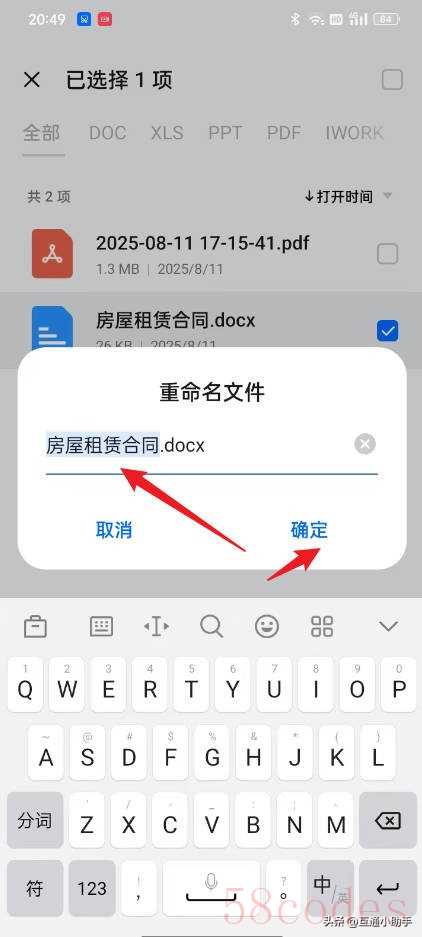
演示环境:
品牌型号:OPPO A3
系统版本:ColorOS 12.0
软件版本:null

 微信扫一扫打赏
微信扫一扫打赏
 支付宝扫一扫打赏
支付宝扫一扫打赏
